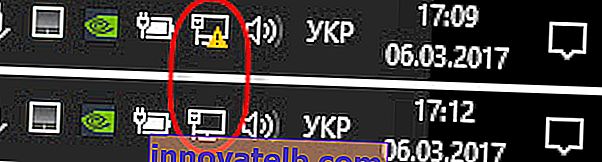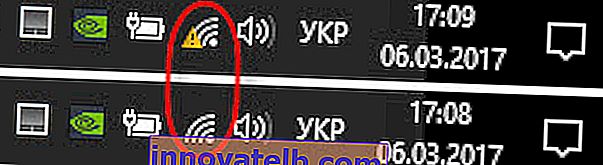192.168.0.1 - der Eingang zum Router oder Modem. admin und admin
192.168.0.1 ist die IP-Adresse einer großen Anzahl von Router- und Modemmodellen. Sie haben diese Adresse wahrscheinlich auf dem Router selbst, in den Installationsanweisungen oder irgendwo im Internet gesehen. Und höchstwahrscheinlich wissen Sie, dass 192.168.0.1 verwendet wird, um die Einstellungen eines Routers oder Modems einzugeben. Alles ist richtig. Jetzt werden wir herausfinden, wie Sie sich unter 192.168.0.1 beim Router anmelden, wo Sie ihn eingeben und was admin und admin sind. Unser Hauptziel ist es, zur Seite mit den Router-Einstellungen zu gelangen.
Lassen Sie sich sagen, wie das alles funktioniert. Sie werden das Diagramm verstehen und es wird einfacher sein, es herauszufinden. Und dann werde ich bereits anhand eines Beispiels zeigen, wie und wie die Seite mit den Router-Einstellungen geöffnet wird. Das Netzwerkgerät selbst (Router, Modem) läuft auf einem eigenen kleinen Betriebssystem. Dies sind unabhängige Geräte. Daher gibt es keine Treiber für den Router. Um den Router zu konfigurieren, müssen Sie zu seiner Systemsteuerung gehen. Das Bedienfeld selbst wird anders aufgerufen: Weboberfläche, Routerseite, persönliches Konto, Site mit Router-Einstellungen usw.
Je nach Hersteller und Modell verfügt das Netzwerkgerät über Werkseinstellungen (die standardmäßig festgelegt sind). Darunter befinden sich die Adresse für die Eingabe des Bedienfelds, das werkseitige Login und das Passwort. Lass uns genauer hinschauen:
- Router-Adresse (Modem). Meistens ist dies die IP-Adresse (aus Nummern): 192.168.0.1 oder 192.168.1.1 . Es kann auch nicht die IP-Adresse, sondern der Hostname (Adresse aus Buchstaben) verwendet werden. Beispiel: tplinkwifi.net, wifi.com, my.keenetic.net usw. Auch wenn auf dem Router eine Adresse aus Buchstaben angegeben ist, können Sie die Einstellungen genau anhand der IP-Adresse aufrufen. Die Adresse selbst wird fast immer auf dem Gerät angezeigt. Normalerweise auf einem Aufkleber auf der Unterseite des Geräts. Werksinformationen können auch in der Anleitung oder auf der Verpackung angegeben werden.
- admin und admin . Das Bedienfeld des Routers selbst ist durch einen Benutzernamen und ein Passwort geschützt. Um die Einstellungen einzugeben, müssen Sie nach dem Aufrufen der Adresse 192.168.0.1 (in unserem Fall) einen Benutzernamen und ein Kennwort angeben. Auch hier können je nach Gerätemodell die werkseitige Anmeldung und das Kennwort unterschiedlich sein. Meistens wird das Wort admin als Login und Passwort verwendet (standardmäßig). Diese Informationen werden auch auf dem Gerät selbst angezeigt. Es gibt beispielsweise Modelle für ZyXEL, bei denen ab Werk kein Login und Passwort vorhanden ist. Es muss sofort nach Eingabe der Einstellungen installiert werden.
Daher müssen Sie zunächst sehen, welche Adresse und welche Werksanmeldung und welches Kennwort verwendet werden, um auf das Bedienfeld Ihres spezifischen Netzwerkgeräts zuzugreifen. Wie ich oben geschrieben habe, werden in den meisten Fällen alle diese Werksinformationen auf dem Gerät selbst angezeigt. Es sieht ungefähr so aus:

Wenn wir diese Informationen kennen, können wir die Seite mit den Einstellungen des Routers öffnen.
Melden Sie sich unter 192.168.0.1 beim Router an. Login und Passwort - admin
Bitte beachten Sie, dass das Gerät, von dem aus Sie die Router-Einstellungen unter 192.168.0.1 eingeben möchten, mit dem Router selbst verbunden sein muss. Netzwerkkabel oder Wi-Fi-Netzwerk. Es muss kein Computer sein. Auf die Einstellungen kann von einem Smartphone, Tablet und anderen Geräten aus zugegriffen werden.
Um auf die Einstellungsseite zuzugreifen, müssen Sie einen beliebigen Browser verwenden. Dies kann Opera, Chrome, Mozilla Firefox, Internet Explorer, Microsoft Edge (unter Windows 10) oder ein anderer Browser sein, auch auf einem mobilen Gerät. Hier gibt es einen wichtigen Punkt: Die IP-Adresse 192.168.0.1 muss in die Adressleiste und nicht in die Suchleiste eingegeben werden.
Nachdem Sie zur Adresse gegangen sind, wird eine Anmelde- und Kennwortanforderung angezeigt. Wir geben sie an. Wie wir oben bereits herausgefunden haben, sind dies meistens admin und admin.
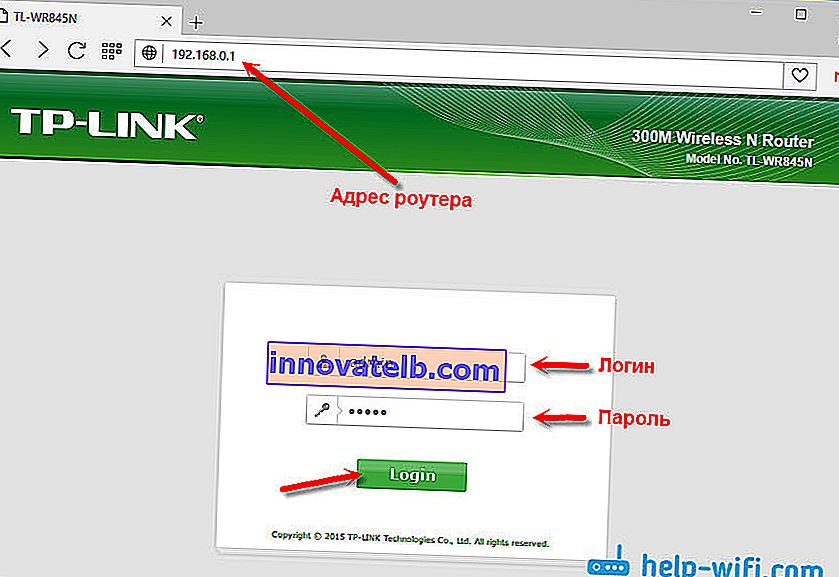
Es ist wichtig zu verstehen, dass die Seite selbst, die unter 192.168.0.1 geöffnet wird, möglicherweise anders aussieht. Es hängt alles vom jeweiligen Gerät ab. Ich habe es am Beispiel eines TP-Link-Routers gezeigt. Das Schema ist jedoch immer dasselbe: Öffnen Sie den Browser, gehen Sie zur Adresse, geben Sie den Benutzernamen und das Passwort ein und bestätigen Sie die Anmeldung.
Ich denke, dass Links zu Anweisungen zum Aufrufen des Bedienfelds auf Routern bekannter Hersteller nicht überflüssig sind:
- TP-Link - //help-wifi.com/tp-link/kak-zajti-v-nastrojki-routera-tp-link/
- ASUS - //help-wifi.com/asus/vxod-v-nastrojki-na-routerax-asus-192-168-1-1/
- D-Link - //help-wifi.com/d-link/kak-zajti-v-nastrojki-routera-d-link-zaxodim-na-adres-192-168-0-1/
- ASUS - //help-wifi.com/asus/vxod-v-nastrojki-na-routerax-asus-192-168-1-1/
Im Folgenden werden einige Lösungen aufgeführt, die für den Fall nützlich sind, dass Sie die Einstellungen Ihres Routers oder Modems nicht eingeben konnten.
Geht nicht zu 192.168.0.1. Was zu tun ist?
Ich habe viele Lösungen zu diesem Thema in einem separaten Artikel geschrieben: Was tun, wenn Sie nicht in die Router-Einstellungen für 192.168.0.1 oder 192.168.1.1 gehen? Hier werden wir die wichtigsten und häufigsten Probleme und Lösungen betrachten.
Für den Anfang:
- Überprüfen Sie, ob Ihr Computer (wenn Sie sich von einem Computer aus anmelden) mit einem Router (Modem) verbunden ist. Wenn Sie eine Netzwerkkabelverbindung (LAN) haben, sollte das Symbol mit dem Verbindungsstatus folgendermaßen aussehen (eine von zwei Optionen):
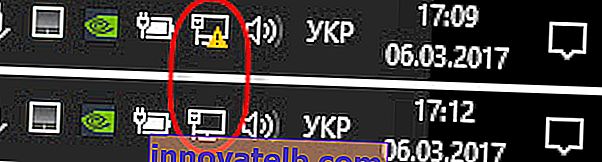
Bei Verbindung über WLAN:
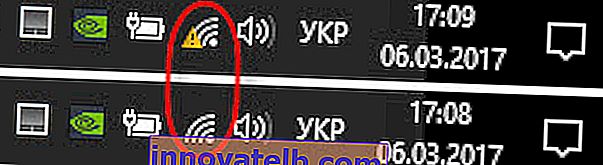
- Stellen Sie sicher, dass die Adresse des Routers 192.168.0.1, den Sie registrieren, in der Adressleiste des Browsers angezeigt wird. Viele Leute tun dies in der Suchleiste.

- Deaktivieren Sie die in Windows integrierte Firewall.
- Deaktivieren Sie Antivirus von Drittanbietern für eine Weile.
- Starten Sie Ihren Router und Computer neu.
- Versuchen Sie, von einem anderen Gerät aus auf die Einstellungen zuzugreifen.
- Wenn die Verbindung zum Router über ein Kabel erfolgt, versuchen Sie, das Netzwerkkabel an einen anderen LAN-Port anzuschließen.
Wir überprüfen die IP-Einstellungen, wenn sie nicht in die Router-Einstellungen eingehen
Wir müssen die Eigenschaften der Verbindung öffnen, über die wir mit dem Router verbunden sind. Gehen Sie dazu zum "Netzwerk- und Freigabecenter" und gehen Sie zu "Adaptereinstellungen ändern".

Wenn die Verbindung über WLAN hergestellt wird, klicken Sie mit der rechten Maustaste auf "Drahtloses Netzwerk" (Drahtlose Netzwerkverbindung). Wenn die Verbindung über ein Kabel erfolgt, klicken Sie auf "Ethernet" (Local Area Connection). Wir wählen "Eigenschaften".
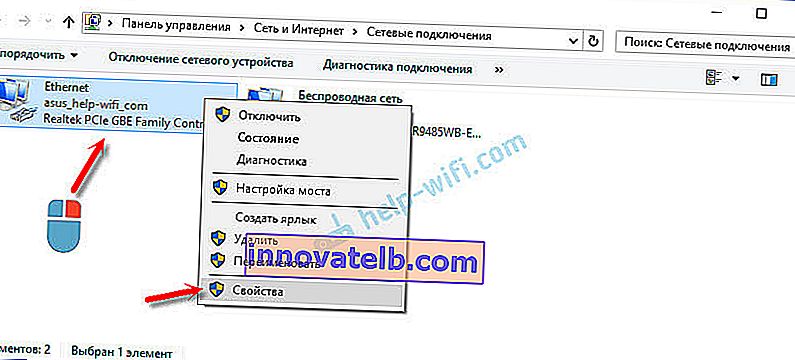
Wählen Sie dann die Zeile "IP Version 4 (TCP / IPv4)" und klicken Sie auf die Schaltfläche "Eigenschaften". Wir stellen den automatischen Empfang von Parametern ein und klicken auf "Ok".
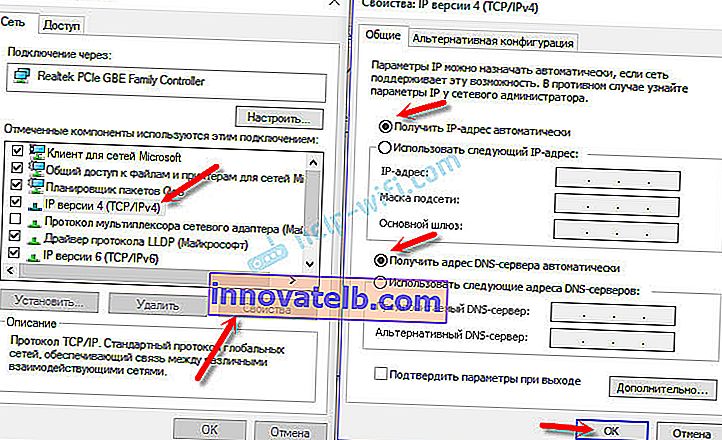
Versuchen Sie nach dem Neustart des Computers, auf 192.168.0.1 zuzugreifen. Wenn dies nicht hilft, können Sie versuchen, die Adressen manuell zu registrieren. Ungefähr so:
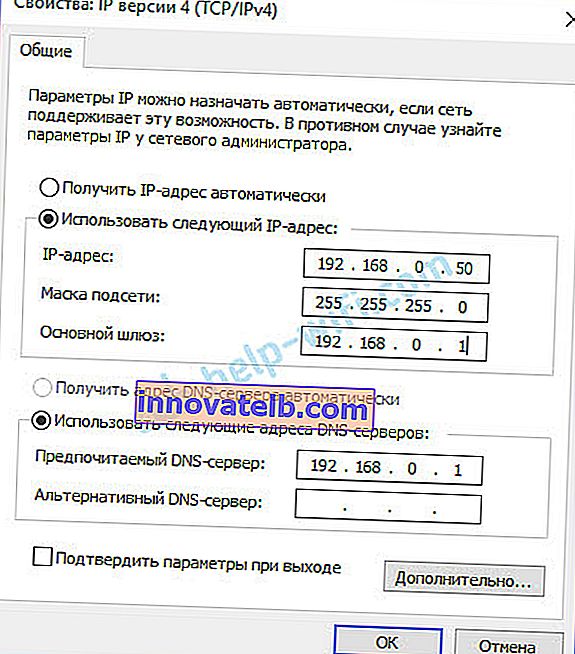
Nach dem Neustart versuchen wir erneut, Zugriff auf die Router-Einstellungen zu erhalten. Wenn dies nicht hilft, müssen Sie höchstwahrscheinlich die Router-Einstellungen zurücksetzen. Mehr dazu weiter unten.
Passt nicht zu admin und admin bei 192.168.0.1
Es ist nicht ungewöhnlich, dass die Autorisierungsseite geöffnet wird, aber nach Eingabe des Anmelde- und Kennwortadministrators geschieht nichts. Die Seite wird einfach neu geladen oder es wird eine Meldung angezeigt, dass das Kennwort falsch ist.
Schauen Sie sich zunächst den Fall des Routers an, welches Kennwort und welche Anmeldung in Ihrem Fall standardmäßig verwendet werden. Wenn es sich immer noch um admin und admin handelt, wurde höchstwahrscheinlich das Passwort (und / oder der Login) in den Router-Einstellungen geändert. Wenn Sie sich nicht daran erinnern, müssen Sie höchstwahrscheinlich die Router-Einstellungen zurücksetzen und erneut konfigurieren. Wenn dies kein Hardwareproblem ist und Sie nach einem Zurücksetzen auf die Werkseinstellungen das Bedienfeld aufrufen können.
Wichtig! Es ist möglich, dass nach dem Zurücksetzen der Einstellungen das Internet über den Router nicht mehr funktioniert (sofern dies zuvor funktioniert hat). Und ich kann nicht garantieren, dass dies das Problem mit der Eingabe der Einstellungen des Routers löst. Wenn Sie sich immer noch bei 192.168.0.1 anmelden können, können Sie Ihren Router erneut konfigurieren.Das Zurücksetzen der Einstellungen ist nicht schwierig. Es reicht aus, die Reset-Taste am Router zu finden, sie zu drücken und etwa 10 bis 15 Sekunden lang gedrückt zu halten. Normalerweise ist dieser Knopf in den Körper eingelassen, sodass Sie ihn mit etwas Scharfem drücken müssen.

Nach dem Zurücksetzen der Einstellungen müssen Sie für den Zugriff auf das Bedienfeld die Werksadresse, den Benutzernamen und das Kennwort verwenden, die auf dem Gerät selbst oder in den Anweisungen angegeben sind.
Ich denke, Sie haben es geschafft, sich unter 192.168.0.1 beim Router anzumelden. Wenn nichts funktioniert hat und Sie alle Lösungen ausprobiert haben, über die ich oben geschrieben habe, beschreiben Sie Ihren Fall in den Kommentaren. Vergessen Sie nicht, dass dies ein Hardwarefehler des Routers sein kann. Achten Sie darauf, wie die Indikatoren funktionieren. Und versuchen Sie sich zu erinnern, wo die Probleme angefangen haben.